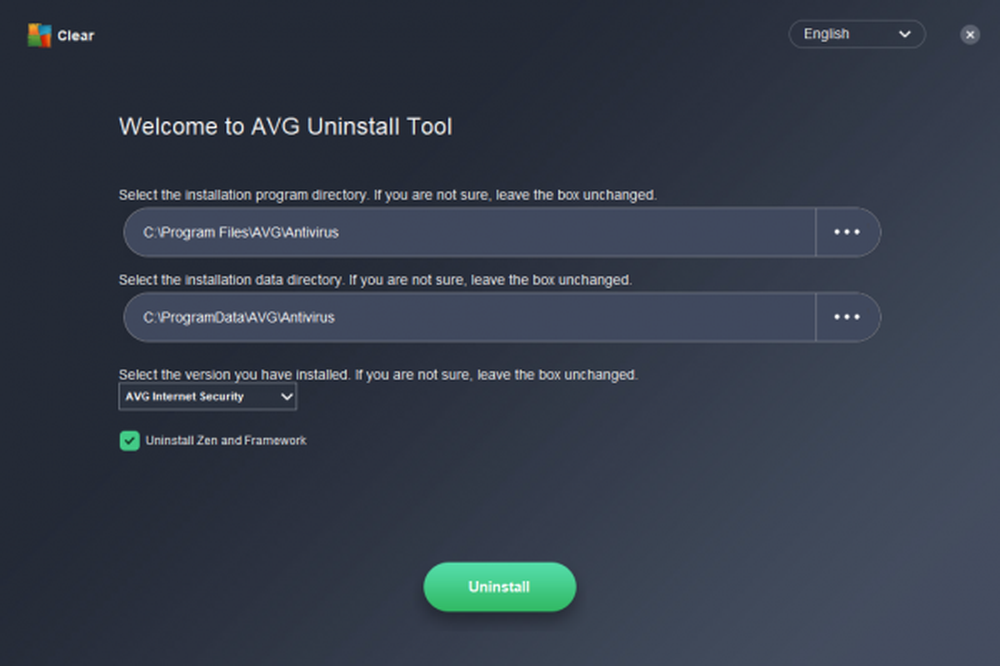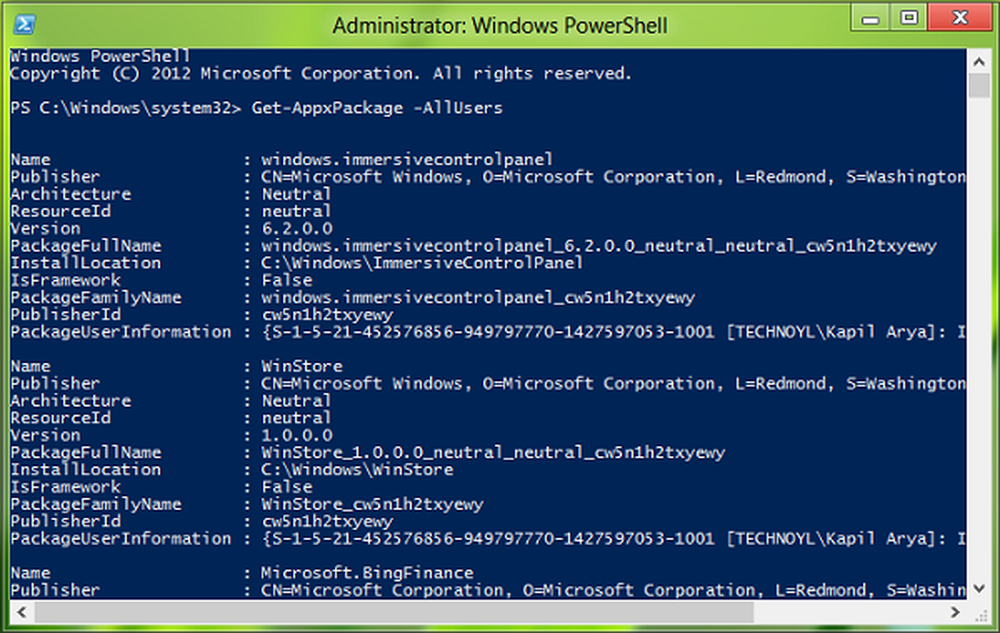Komprimieren Sie Dateien, Ordner, Laufwerk in Windows, um Speicherplatz zu sparen
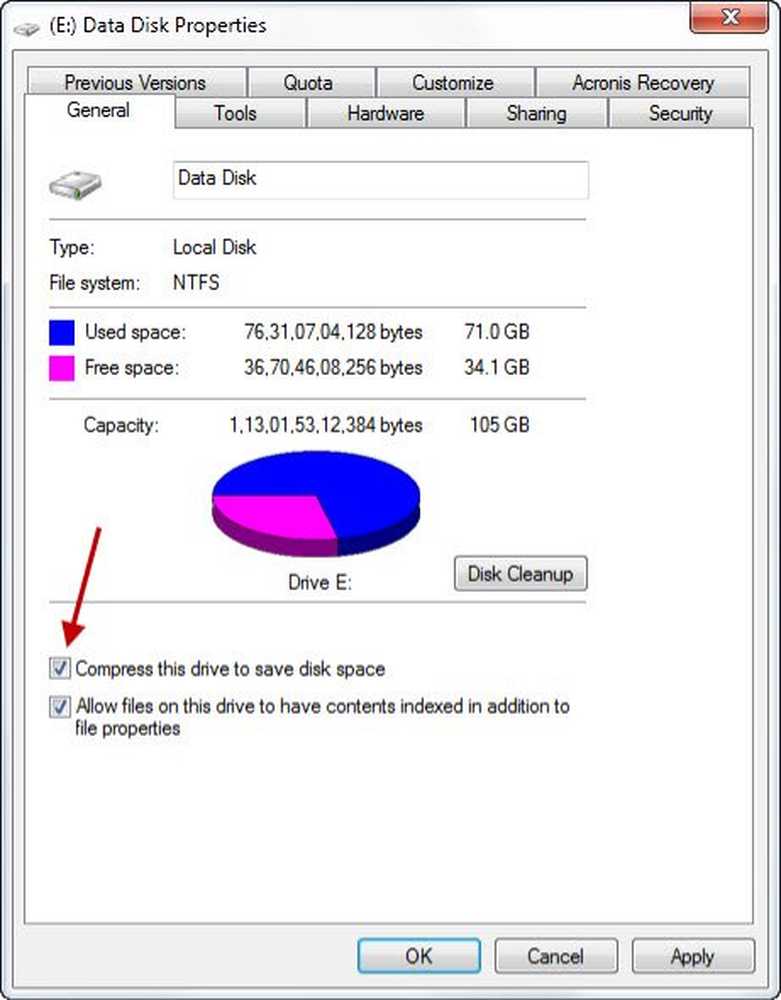
Um Speicherplatz zu sparen, können Sie mit dem Windows-Betriebssystem Dateien und Ordner komprimieren. Wenn Sie eine Datei mit der Windows-Dateikomprimierungsfunktion komprimieren, werden die Daten mit einem Algorithmus komprimiert und neu geschrieben, um weniger Platz zu beanspruchen. Wenn Sie erneut auf diese Datei zugreifen, müssen die Daten zuerst erneut dekomprimiert werden, bevor Sie darauf zugreifen können. Das Lesen komprimierter Dateien erfordert daher mehr Zeit und verbraucht auch Rechenleistung.
In Windows 7 die Alte Dateien komprimieren Option wurde aus dem Disk Cleanup Utility entfernt. Dies wurde vermutlich seit dem getan; Große Festplatten sind jetzt leicht und kostengünstig verfügbar. Außerdem hat das Komprimieren von Dateien viel Zeit in Anspruch genommen und daher den Vorgang der Datenträgerbereinigung verzögert. Windows hatte keine Möglichkeit zu wissen, auf welche Dateien alle komprimiert und komprimiert wurden, auf die zuvor nicht zugegriffen wurde. Dies war nicht gut, da dies oft die Leistung beeinträchtigen konnte. Diese Option wurde daher aus dem Dienstprogramm zur Datenträgerbereinigung entfernt.
In Zeiten großer und billiger Festplatten entscheiden sich viele von uns möglicherweise nicht für diese Funktion - sie bevorzugen andere Möglichkeiten, Speicherplatz freizugeben oder CCleaner, Quick Clean oder gute Junk-Cleaner zu verwenden. Wenn Sie jedoch Dateien komprimieren möchten, können Sie dies auch tun.
So komprimieren Sie eine Datei oder einen Ordner
Um eine Datei oder einen Ordner zu komprimieren, klicken Sie mit der rechten Maustaste auf und auf die Datei oder den Ordner, und wählen Sie auf der Registerkarte Allgemein die Option Erweitert aus.
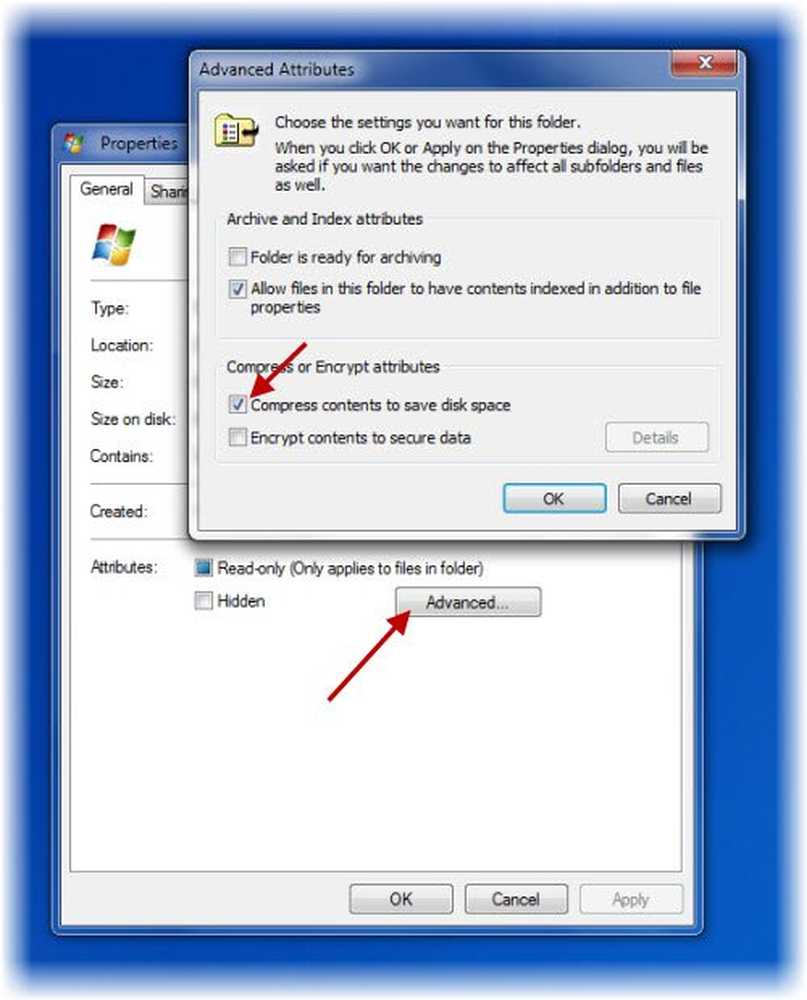
Wie komprimiere ich ein Laufwerk?
Um ein gesamtes Laufwerk zu komprimieren, klicken Sie mit der rechten Maustaste auf das Laufwerk, und aktivieren Sie unter der Registerkarte "Allgemein" die Option "Dieses Laufwerk komprimieren", um Speicherplatz zu sparen. Klicken Sie auf Übernehmen / OK.
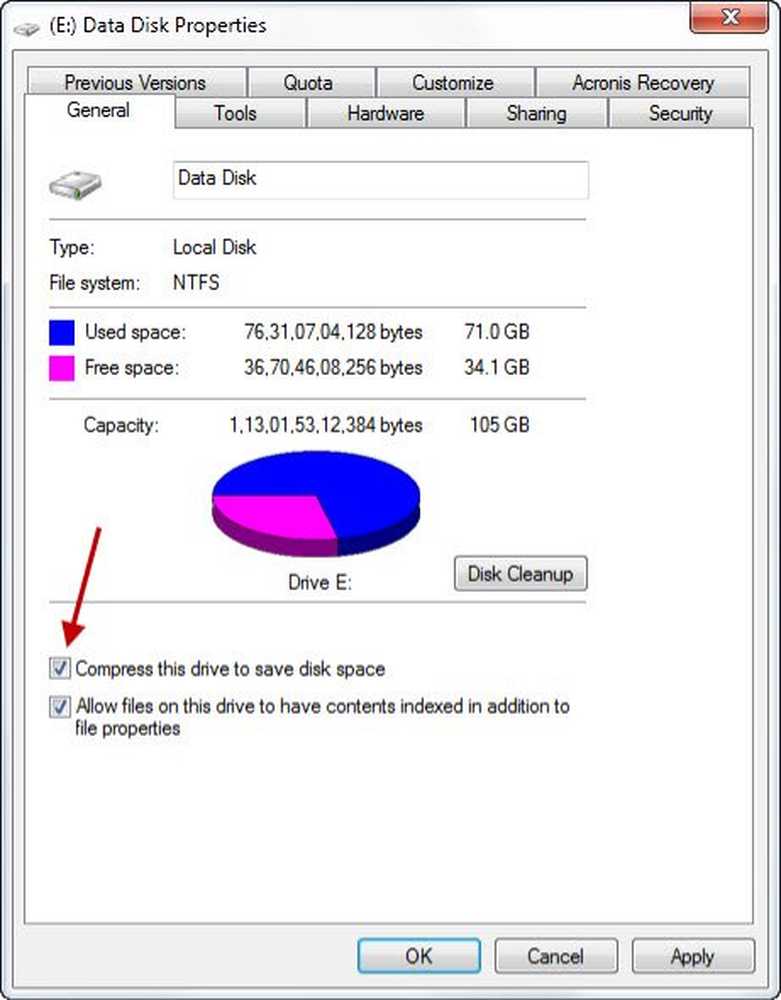
Dies trifft für uns jetzt möglicherweise nicht zu, es ist jedoch gut zu wissen, dass Sie Inhalte nur auf einer NTFS-Partition komprimieren können. Die Schaltfläche Erweitert wird nicht angezeigt, wenn Sie sich nicht auf einem NTFS-Laufwerk befinden.
Verhalten bei der Dateikomprimierung
- Wenn Sie eine Datei von einem VERSCHIEDENEN NTFS-Laufwerk in einen komprimierten Ordner verschieben, wird sie ebenfalls komprimiert.
- Wenn Sie eine Datei vom selben NTFS-Laufwerk in einen komprimierten Ordner verschieben, behält die Datei ihren ursprünglichen Status bei, entweder komprimiert oder nicht komprimiert.
Beachten Sie, dass Dateien und Ordner, die mit NTFS-Komprimierung komprimiert wurden, nicht verschlüsselt werden können. Eine bereits einmal komprimierte Datei kann nicht erneut komprimiert werden. Es wird sowieso nicht viel helfen.
Komprimieren Sie das Systemlaufwerk nicht
Eine goldene Regel! Komprimieren Sie niemals das Laufwerk C oder das Systemlaufwerk. Die Komprimierung des Systemlaufwerks kann zu zahlreichen Problemen führen, einschließlich der fehlgeschlagenen Treiberinstallationen. Und selbst wenn Sie sich trotzdem für die Komprimierung des Systemlaufwerks entscheiden, komprimieren Sie NICHT das Stammverzeichnis und NICHT das Windows-Verzeichnis. Dies könnte sogar dazu führen, dass Ihr Windows-Computer nicht mehr startfähig ist!
Erst neulich kam die kleine Tochter meines Nachbarn zu mir gerannt und erzählte mir, wie sie das Laufwerk C auf dem Computer ihres Vaters komprimiert habe, um Platz zu sparen - und wie der Computer jetzt nicht startet. Nun, ihr Daddy wusste sofort Bescheid und entschied sich, Windows neu zu installieren…
Sollten Sie jedoch mit diesem Problem konfrontiert sein, können Sie morgen nachsehen, was zu tun ist, wenn Ihr Windows-Computer nicht startet, weil Sie das Systemlaufwerk komprimiert haben.